| 일 | 월 | 화 | 수 | 목 | 금 | 토 |
|---|---|---|---|---|---|---|
| 1 | 2 | 3 | 4 | |||
| 5 | 6 | 7 | 8 | 9 | 10 | 11 |
| 12 | 13 | 14 | 15 | 16 | 17 | 18 |
| 19 | 20 | 21 | 22 | 23 | 24 | 25 |
| 26 | 27 | 28 | 29 | 30 | 31 |
Tags
- javascript
- 자바스크립트
- data analyze
- matplotlib
- Scrum
- tensorflow
- 애자일
- Method
- 프로젝트
- ECS
- keras
- angular
- TypeScript
- 판다스
- python
- Project
- webcrawling
- 크롤링
- analyzing
- data
- algorithm
- adaptive life cycle
- pandas
- visualizing
- opencv
- DANAWA
- AWS
- 다나와
- Agile
- Crawling
Archives
- Today
- Total
LiJell's 성장기
2. Power BI 다루기 본문
반응형
2.1. 데이터 가져오기
- 로드
- 데이터를 가져와 사용 (Excel의 FY2021을 가져와보자)
- 데이터 변환
- 데이터 정리 및 편집이 필요한 경우 쿼리 편집기로 이동

2.2. 테이블 및 필드 다루기
- [열 도구]에서 데이터 형식, 서식 변경
- 데이블 숨기기, 필드 숨기기, 이름 바꾸기 등

2.3. 데이터 시각화
- 보고서 선택
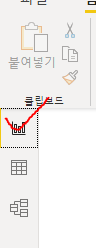
- [시각적 개체에 데이터 추가] 옵션
- 축, 범례, 값, 도구 설명 영역에 필드 추가
- [시각적 개체 서식 지정] 옵션
- X축, Y축, 데이터 색, 데이터 레이블 등 변경
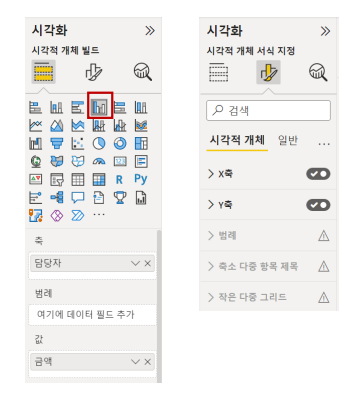
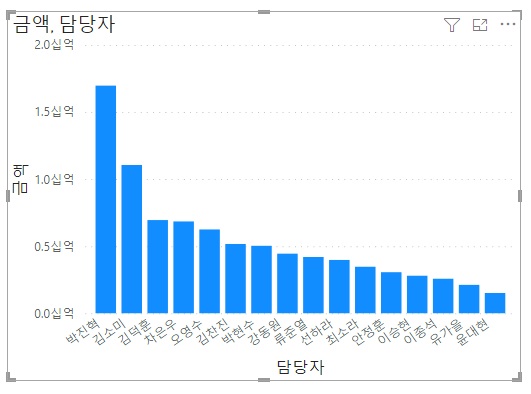
2.5. 요약 값 변경
- 값 영역에 추가한 데이터는 기본으로 합계로 표시, 평균, 개수 등으로 변경
- [값] 영역에서 필드의 아래 화살표 클릭
- 기본 통계(합계, 평균, 개수 등) 변경
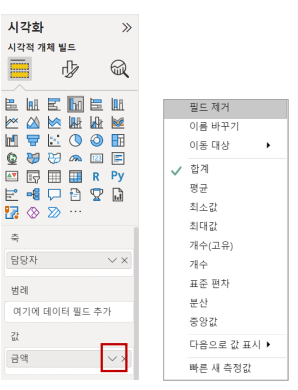
2.6. 시각적 개체 요소
- 시각적 개체 머리글의 아이콘 사용
- 필터 –적용된 필터 값 표시
- 포커스 모드 –시각적 개체 확대
- 추가 옵션 – 데이터 내보내기, 스포트라이트, 축 정렬 등 적용
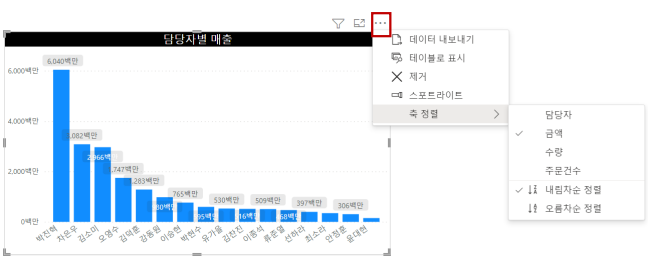
2.7. 날짜 축 다루기
- 꺾은선형 시각적 개체 추가 후
- 날짜 필드를 축에 추가하면 연도, 분기, 월, 일로 날짜 계층 구조로 표시
- 시각화 드릴 모드에서 계층구조 모두 확장 아이콘으로 계층 탐색
- 날짜 필드의 아래 화살표( ) 클릭하여 날짜 사용
- 기본 날짜로 표시
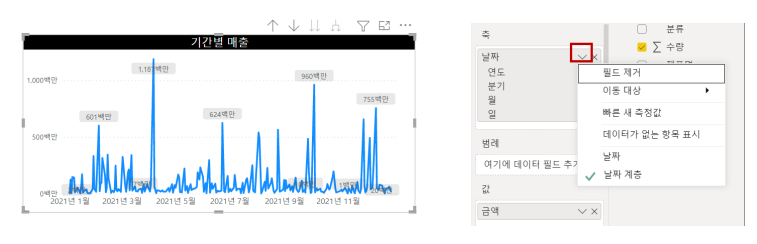
2.8. 데이터 새로 고침
- 원본 파일의 데이터가 추가, 편집, 삭제된 경우
- [홈]-[새로 고침]으로 전체 데이터 세트에 데이터 새로 고침 반영
- 데이터 크기나 PC환경에 따라 처리 속도가 오래 걸릴 수 있음
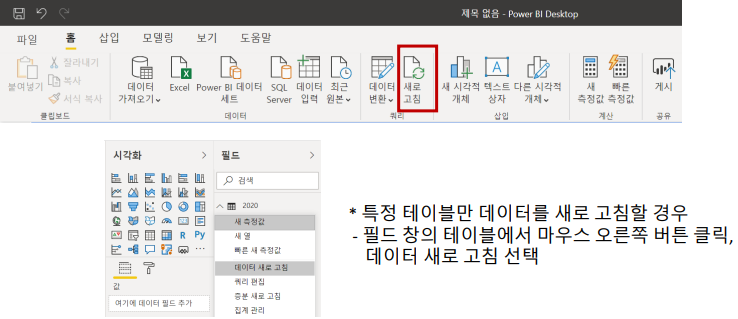
2.9. 데이터 원본 변경
- 원본 파일의 위치가 변경된 경우
- [홈]-[데이터 변환]-[데이터 원본 설정]선택하여 원본 변경

2.10. 파일 저장
- [파일]탭 – [다른 이름으로 저장] 선택
- .PBIX로 저장
반응형
'Bigdata > Power BI' 카테고리의 다른 글
| 1. Power BI Download & Setting ( 다운로드 세팅) (0) | 2022.02.03 |
|---|
Comments

